【ステップ6】入力フォームのデザイン
1.入力フォームをレイアウトします
受注明細パネルの入力フォームのレイアウトを変更して、出荷処理の登録作業がしやすいようにデザインします。デザインモードでは、通常では各項目が自動的にレイアウトされますが、必要に応じて部品の位置を任意の位置に調整できます。
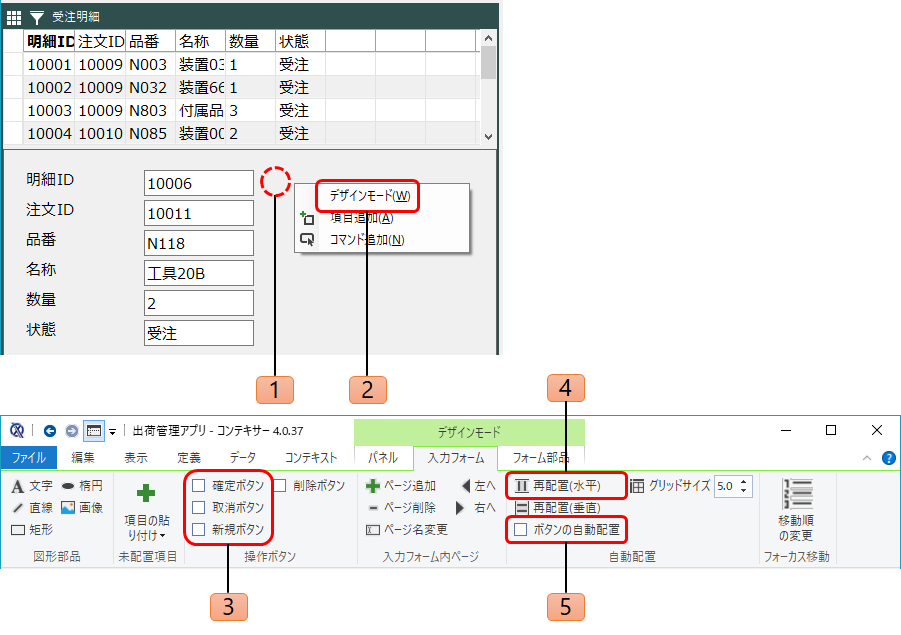
- 入力フォームを右クリックします。
- 「デザインモード」を選択します。
- リボンの「入力フォーム」タブで「確定ボタン」,「取消ボタン」,「新規ボタン」のそれぞれのチェックを外します。
- 「自動配置」欄にある[再配置(水平)]ボタンをクリックして、部品を自動的に配置させます。
ボタンをクリックすると、パネルの幅を必要に応じて、項目の部品が2列で配置されます。 - 「ボタンの自動配置」のチェックを外します。
- デザインモードを閉じます。
[出荷]ボタンを特に大きく見やすいように設定します。また、ボタンに表示される文字のサイズも大きくします。
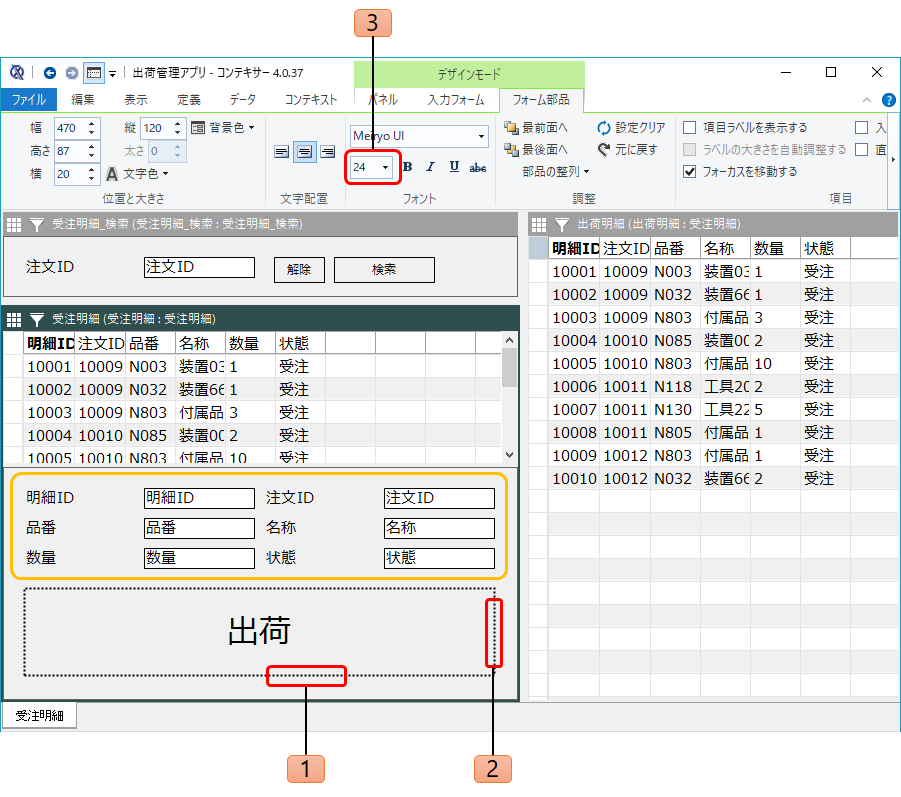
- [出荷]ボタンの縦枠をドラッグして拡大します。
- [出荷]ボタンの横枠をドラッグして拡大します。
- リボンの「フォーム部品」タブを開き、文字のサイズを大きくします。
- デザインモードを閉じます。
2018年10月3日 更新